kintone連携の概要
スケジュールのkintone連携は、Garoonの予定とkintoneのアプリを連携する機能です。
次の機能が使えるようになります。
- 予定の登録時に、kintoneのアプリから情報を取得する

- 予定の追加時や変更時に、kintoneのアプリにレコードを登録する
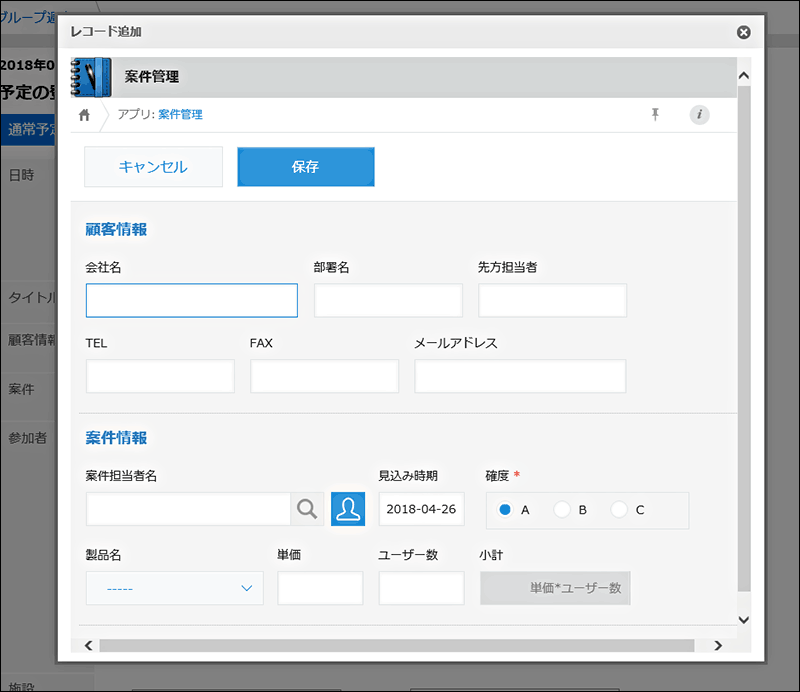
- kintoneのレコード詳細画面で、関連付けられたGaroonの予定を表示する
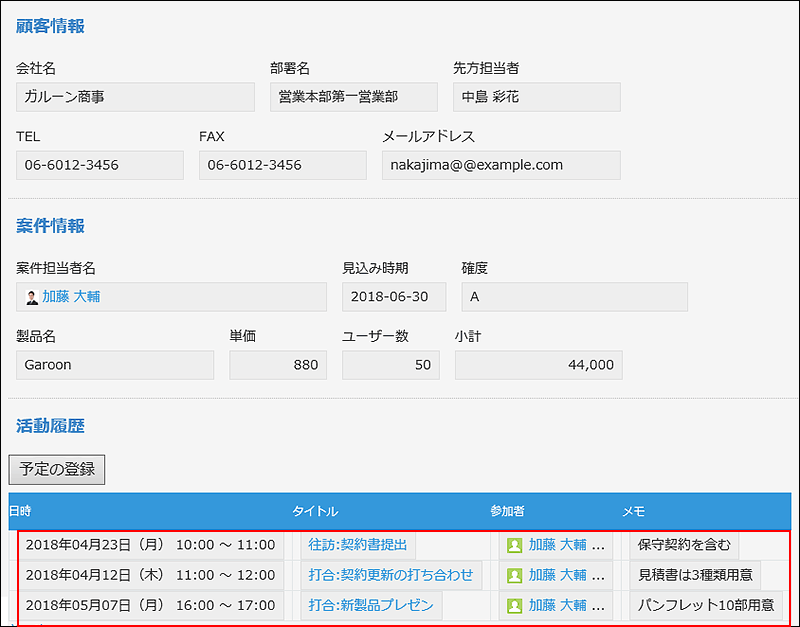
- kintoneのレコード詳細画面から、Garoonに予定を登録する
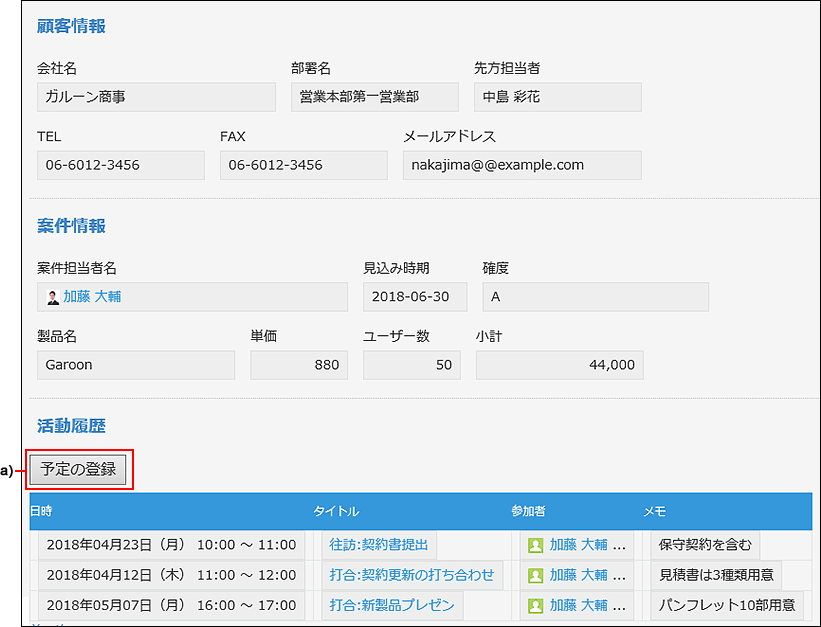 a):[予定の登録]をクリックすると、Garoonの通常予定を登録できます。詳細は、kintoneアプリの画面から予定を登録する方法を参照してください。
a):[予定の登録]をクリックすると、Garoonの通常予定を登録できます。詳細は、kintoneアプリの画面から予定を登録する方法を参照してください。
制限事項
kintone連携には次の制限事項があります。
- ライトコースでは、kintone連携を利用できません。スタンダードコースかワイドコースを契約中、またはkintoneの試用期間中のみ、kintone連携を利用できます。
- ゲストスペース内のアプリは連携できません。
- アプリの次のフィールドの値は取得できません。
- レコード番号
- 作成者
- 作成日時
- 更新者
- 更新日時
- ルックアップ
- 関連レコード一覧
- カテゴリー
- ステータス
- グループ
- テーブルとテーブルに含まれるフィールド
- 期間予定、繰り返し予定、および仮の予定には、kintoneのアプリの情報は表示されません。通常予定にのみ、kintone連携を使用できます。
- kintoneのレコード詳細画面から登録できる予定は、通常予定だけです。
- kintoneのレコード詳細画面で予定を表示すると、クライアントパソコンに設定されているタイムゾーンで予定の日時が表示されます。
kintone連携を使用できるようになるまでの流れ
Steps:
kintoneでの作業
kintone連携を設定するための準備をします。
- kintoneで試用の申し込み、または必要なコースの契約をする
kintoneの試用を申し込むか、kintoneのスタンダードコース、またはワイドコースを契約してください。
詳細は、サイボウズドットコムストア、またはサイボウズのパートナーにお問い合わせください。 - アプリを用意する
Garoonと連携するアプリを用意します。
詳細は、kintoneヘルプのアプリの作成と削除方法を参照してください。
kintoneでの作業
「Garoon スケジュール連携」プラグインを設定します。
kintoneのアプリに「Garoon スケジュール連携」プラグインを設定します。
アプリにプラグインを設定できない場合は、kintoneのシステム管理者が、「Garoon スケジュール連携」プラグインを利用可能なプラグインとしてインストールしているかどうかを確認してください。
プラグインについての詳細は、kintoneヘルプのGaroon スケジュール連携を設定する方法を参照してください。
アプリにプラグインを設定できない場合は、kintoneのシステム管理者が、「Garoon スケジュール連携」プラグインを利用可能なプラグインとしてインストールしているかどうかを確認してください。
プラグインについての詳細は、kintoneヘルプのGaroon スケジュール連携を設定する方法を参照してください。
Garoonでの作業
必要に応じて予定メニューを設定します。
kintoneの連携項目に予定メニューを関連付けると、連携を設定した予定メニューを選択したときにのみ、kintoneのアプリの情報を表示できます。
予定メニューを使い分けることで、表示させる情報や、情報の表示、非表示を切り替えられます。
詳細は、予定メニューの設定を参照してください。
予定メニューを使い分けることで、表示させる情報や、情報の表示、非表示を切り替えられます。
詳細は、予定メニューの設定を参照してください。
Garoonでの作業
kintone連携を設定します。
ステップ2で「Garoon スケジュール連携」プラグインを追加したアプリと連携させます。
詳細は、連携項目を追加する方法を参照してください。
詳細は、連携項目を追加する方法を参照してください。